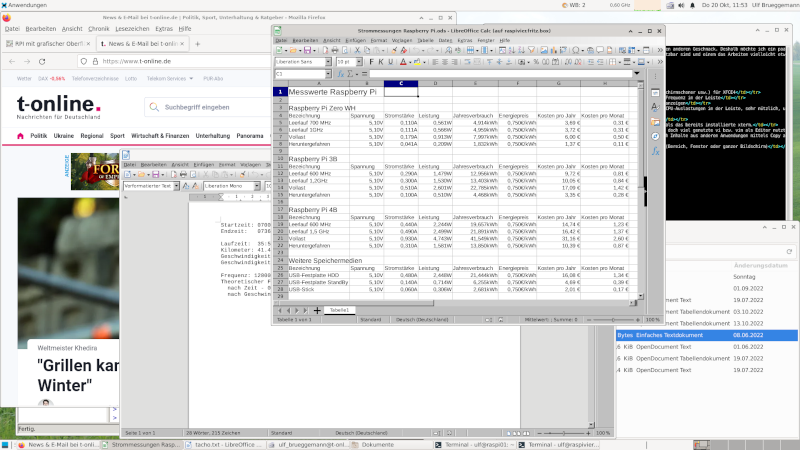Zwischenfazit
Warum nur Zwischenfazit?
Ursprünglich wollte ich das alles nur mal testen.
Nach Abwegen der Vor- und Nachteile habe ich mich dazu entschieden, das System als Produktivsystem weiter laufen zu lassen, um es zu testen.
Ich bin mir im Klaren, regelmäßig eine Datensicherung machen zu müssen. Die Festplatte ist nur eine SD-Karte.
Die Reise geht also weiter, und wenn es mir möglich ist, werde ich diese Seite entsprechend aktualisieren.
Inhalt
Normales Arbeiten mit dem System
Um Dokumente zu erstellen oder zu bearbeiten, spricht für mich nichts dagegen, dieses System zu nutzen, wenn man auf die Datensicherung achtet.
Der Systemstart ist besser als für diese Hardware erwartet, ohne dass man irgendwas bei den Diensten verändert. Das Herunterfahren dauert wenige Sekunden, wie man es von Debian gewohnt ist.
Das Startverhalten entsprechender Programme dauert etwas länger, aber ein erneuter Start ist nur unwesentlich länger gegenüber eines Desktop-PCs, da sich das Programm meist noch im RAM befindet. Die Bedienbarkeit ist lückenlos. Der Dateimanager Thunar macht auch alles, wie er mit seinen Bugs auf einem Desktop-PC läuft. (Wenn Daten von einem Smartphone zum System übertragen werden, sollte man Thunar keine weitere Aufgaben geben).
Beim Bewegen von Fenstern (Verschieben, Vergrößern, Verkleinern) kommt das RPI4 an seine Grenzen, da der komplette Fensterinhalt alle x Millisekunden neu gezeichnet wird. Unter Einstellungen-Fensterverwaltung-Erweitert kann man bei "Inhalt von Fenstern verstecken" die 2 zwei Häckchen setzen, was dem Rasperry Pi sehr entgegenkommt.
Mehrere Fenster mit mehreren Anwendungen sind einfach nur da und funktionieren. Mehrere Arbeitsflächen sind wie gewohnt nutzbar. Sind die benötigten Anwendungen gestartet, "tümpelt" die CPU nahezu im Leerlauf.
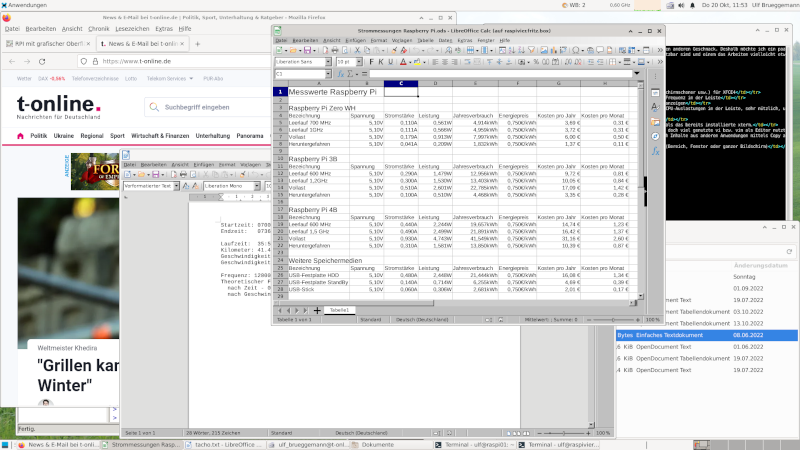
Da kein Swap-Speicher vorhanden ist, soltte man bei Nutzung mehrerer Anwendungen gleichzeitig auf einem Gerät mit 2 GB RAM auf verfügbarem (nicht freien) RAM-Speicher achten.
free -h
XFCE4 in der 64-Bit-Version ist etwas hungriger als z.Bsp. LXDE und benötigt etwa 1 GB RAM-Speicher. Verlangt ein Prozess mehr Speicher als zur Verfügung steht, versucht das System diesen gnadenlos zu töten, um lauffähig zu bleiben. Leider klappt das oft nicht. Da hilft dann nur noch, den Stecker zu ziehen und zu hoffen, dass nicht allzuviele Daten verloren sind.
Bei Audacity hängt der Curser beim Abspielen ein klein wenig hinterher, aber nutzbar ist es so.
Das Bearbeiten von Bildern mit Gimp ist absolut akzepabel. Hier hatte ich ein schlechteres Ergebnis erwartet.
Inhalt
Energieverbrauch
Moment, ich schaue nochmal während ich das hier schreibe. 2.6 Watt. Und dabei höre ich Radio mittels mpg123.
Bei Vollauslastung des Systems habe ich keine Werte über 5 Watt gemessen.
Das Raspberry Pi 4 ist der "Stromfresser" in der Raspberry-Pi-Familie. Vernünftige Laptop-Modelle ordentlich konfiguriert brauchen im Leerlauf nur unwesentlich mehr Energie. Allerdings sind die Laptop-Modelle in der Lage, aufwendige Rechenarbeiten bedeutend schneller zu erledigen und verbrauchen hierbei in der Kürze der Zeit weniger Energie.
Bei der Stunde Mittagspause kann man das Gerät mit nicht schlechtem Gewissen eingeschaltet lassen. Bei den derzeit hohen Strompreisen kostet das etwa 0.078 Cent, aber alle Anwendungen sind nach der Pause geöffnet und es kann sofort weiter gearbeitet werden.
An dieser Stelle empfehle ich noch einmal, ein original Raspberry-Pi-Netzteil mit einer Spannung von 5.1 V zu nutzen. Es scheint zwar auch mit einer Versorgungsspannung von 5.0 V zu funktionieren, aber hier bewegt man sich ganz nahe am Absturz.
Inhalt
Lärmbelastung
Für viele Menschen ist dieses Thema uninteressant. "Lärm beim Computer, hä, hä."
Es gibt aber Menschen, denen gewisse kleinste Geräusche stören, weil sie vorerkrankt sind. Und so etwas wollen die anderen nicht haben, glaubt mir.
Beim Betrieb des Raspberry Pi 4 ist selbst bei Vollauslastung Ruhe. Nichts, Stille, nichts. Wenn man es bewusst wahrnimmt, entsteht eine gewisse Erfurcht, wenn man andere PCs gewöhnt ist. Es fehlen die Geräusche des leise laufenden Lüfters oder der drehende Festplatte.
Inhalt
Im Internet surfen
Hier sind eindeutig Abstriche hinzunehmen. Mittels Falkon habe ich folgendes festgestellt.
Sind die Internetseiten klar und einfach erstellt, ist alles zügig. Ist aber ein haufen Werbung mit Animationen auf einer Seite, wird es nervig, da es gefühlt ewig dauert, bis die Seite fertig geladen ist, wenn man ein flottes Desktop-System gewohnt ist.
Das Problem liegt hier nicht beim eigentlichen Download der Daten. Viele Webseiten fordern den Browser auf, über 100 weitere Verbindungen zu erstellen und Daten abzurufen (Bilder, Animationen, Werbung, Tracking), da hat das kleine Raspberry Pi mal kurz richtig was zu tun. Ein weiterer Grund liegt darin, dass Daten im Cache gespeichert werden, welcher auf der SD-Karte liegt.
Deshalb habe ich mir eine Ramdisk erstellt und den Webbrowser so konfiguriert, dass er den Cache dort ablegt. Verlauf, Lesezeichen und Cookies bleiben auf der SD-Karte. Für mich war dieses Ergebnis akzeptabel, was aber logischerweise mit einem Desktop-Rechner nicht mithalten kann.
Positiv überrascht war ich, als ich den doch ziemlich groß gewordenen Bruder Firefox-esr installierte und ausprobierte. Hier lief alles etwas flüssiger und Videos wurden bedeutend besser dargestellt. Und dabei dachte ich, dass schlanke Software wie Falkon besser geeignet wären.
Firefox-esr speichert gerne viele Daten im Cache. Um die SD-Karte etwas zu schonen, könnte man einen Teil des Caches deaktivieren. Dazu gibt man "about:config" in der Adresszeile ein. Dort ändert man die Einträge browser.cache.disk.enable und browser.cache.offline.enable auf "false". Lesezeichen, Verlauf und Cookies sind von diesen Änderungen nicht betroffen. Letztendlich habe ich mich dazu entschieden, den Cache doch zu nutzen.
Dass Falkon hier schlechter abschneidet, mag vielleicht daran liegen, dass es auf QT basiert. So werden grafische Daten erst zur QtWebEngine und dann zum Xserver gesendet.
Ob man Plugins wie Ad-Blocker für Unterbindung von Werbung nutzen sollte, ist eine Entscheidung von jedem selbst. Manche Seiten verlangen heute, dass Werbung akzeptiert wird, bevor sie angezeigt werden. Beim Nutzen des Ad-Blocker-Plugins bleibt dem Raspberry Pi manchmal eine Menge Arbeit erspart und das Surfen wird angenehmer.
Bieten Webserver das Übertragungsrotokoll HTTP/2 an, vermerkt man ein spürbare Verbesserung der Verbindungen. HTTP/2 muss serverseitig konfiguriert sein, beide Browser unterstützen dieses Protokoll automatisch.
Einen gefühlt noch zügigeren Eindruck machte der Webbrowser Chromium. Der Aufbau der Webseitendarstellung verlief noch etwas zügiger und Videodarstellungen sind mit Firefox-esr vergleichbar. Allerdings werde ich Chromium aus rein persönlichen Gründen nicht weiter nutzen und hatte diesen Browser nur kurz angetestet.
Inhalt
Mails
Mails senden, empfangen und mit ihnen arbeiten, stellt beim Raspberry Pi 4 überhaupt kein Problem dar, selbst wenn es mehrere Hundert Stück auf einmal sind.
Neueinsteiger werden sich aber mit Sylpheed nicht so wohl fühlen. Man muss die Server, die Ports und die Verschlüsselung (SSL, TLS) der Mail-Provider manuell eingeben, was aber im Internet veröffentlicht ist. Sicherlich werden hier viele zum großen Bruder Thunderbird wechseln.
Inhalt
Audio
Einen winzigen Beigeschmack bringt der Serverdienst pulseaudio. Manchmal will der schon ein wenig CPU-Leistung. Pulseaudio sorgt dafür, dass jedes Programm eine eigene Lautstärke hat und dass man entsprechende Geräte nutzen kann, die man mit pavucontrol (Lautstärke-Regler) auswählt.
Bei der Tonqualität muss man aufgrund der Hardware Abstriche hinnehmen. So verursachen laute Spitzen gern mal Knistern. Deshalb empfehle ich, die Lautstärke auf 70% oder niedriger einzustellen (Klirrfaktor verbessern). Lediglich das Programm aplay verusacht dieses Knistern nicht. Man sollte auch nicht eine zu geringe Lautstärke wählen und dann hoch verstärken, da hier aufgrund schlechter Abschirmung ein Hintergrundrauschen zu hören ist, wie es bei anderen preiswerten Soundkarten auch der Fall ist.
Diese Abstriche werden aber nicht von XFCE4 erzeugt, sie sind auch ohne grafische Oberfläche aufgrund der Hardware vorhanden.
Wenn man mit Audacity Audio aufnimmt, muss man auf die CPU-Nutzung achten. Audacity benötigt eine CPU für sich selbst. Deshalb sollten andere Anwendungen keine unnötige CPU-Belastungen auslösen. Es ist möglich, den Ton von Youtube-Videos aufzuzeichnen. Dazu sollte das Video möglichst klein gehalten werden, besser ist sogar, den Webbrowser nach dem Start des Videos zu minimieren. Die anschließende Bearbeitung der Audiodaten läuft akzeptabel zügig.
Hat man Bluetooth zum Laufen gebracht und Audio-Geräte gekoppelt, ist die Audioausgabe über entsprechende Bluetooth-Lautstärke doch sehr gut. Eine mehr benötigte Energieleistung konnte ich am Raspberry Pi 4 nicht messen, wobei die wiedergebenden Geräte selbst ein wenig Energie benötigen.
Inhalt
Videos
Ganz klar, für Videowiedergabe ist das Raspberry Pi 4 nicht geeignet. Hier haben wir die Hardwaregrenzen erreicht. Es fehlt vor allem an Grafik-Hardware. Eine ruckelfreie Wiedergabe ist quasi nicht möglich.
Mit MPV kann man Videos anschauen. Allerdings ruckelt es um so mehr, je größer die Darstellung auf dem Bildschirm ist. Vollbild ist kein Filmgenuss. Auch der sonst standardmäßig installierte Player Parole verhält sich ähnlich mit ein wenig geringere CPU-Belastung.
Internetseiten, wie youtube.com, bringen ihren eigenen Videoplayer als Webanwendung mit bzw. es wird die Anwendung des Browsers genutzt. Die sind nun mal nicht für ein Raspberry Pi gedacht. Hier gilt auch, je kleiner das Bild um so besser.
VLC versagt bei Wiedergabe von WEBM-Videos gnadenlos und erstellt nur Kacheln. Bei der Wiedergabe von MP4-Videos verhält sich VLC ähnlich MPV.
Egal, welche Videoanwendung man nutzt, letztendlich hat der Xserver (Grafik-Server) seine Probleme mit fehlender Hardware für die Darstellung.
Tätigkeiten mit Root-Rechten bei gleichzeitiger Videowiedergabe sollte man unterlassen, um das System nicht unnötig zu gefährden.
Nachtrag August 2023
Nach einem Upgrade auf Debian 12 (bookworm) ist hier eine sehr deutliche Verbesserung eingetreten. Sowohl vlc und mpv als auch parole geben nun Full-HD-Videos ruckelfrei wieder und verbrauchen erstaunlich weniger CPU-Leistung als vorher, was sich in entsprechenden niedrigeren Temperaturen widerspiegelt.
Videowiedergaben in Webbrowsern haben sich hingegen nur leicht verbessert.
Inhalt
Videobearbeitung
Obwohl es mit dem Raspberry Pi 4 möglich ist, Videos zu bearbeiten, ist es doch aufgrund der Hardware völliger Unsinn, wenn man bessere Hardware zur Verfügung hat.
Das abschließende Rendern des Videos dauert mehrere Stunden. Hier ist bessere Hardware besser geeignet und verbraucht weniger Energie.
Inhalt
Spiele
Spiele mit tollen Videodarstellungen sind auf dem Raspberry Pi 4 natürlich schlecht bis gar nicht spielbar.
Einfach gehaltene Spiele, wie z.Bsp. Pingus (Lemmigs-Variante) laufen dagegen lückenlos und verbrauchen relativ wenig CPU-Leistung.
Inhalt
CPU- und SoC-Temperatur
Wer sich keine Videos anschaut und keine großen Datenmengen auf einmal verarbeitet, hat hier keine Probleme. Die Temperatur liegt so zwischen 40 und 50°C.
Soll es doch ab und zu mal ein Video sein, dem empfehle ich ein Metallgehäuse mit passiver Kühlung. Hier wird eine Wärmebrücke zwischen CPU und dem Gehäuse hergestellt, so dass das Gehäuse kühlt. So bleibt die Temperatur bei etwa 62°C, was vollkommend ausreichend ist. Wenigstens sollte man Kühlkörper nutzen, sie kosten wenig und helfen bei höheren Temperaturen. Die Temperatur sollte 80°C nicht übersteigen.
Projekte mit Lüfter, die vielleicht über GPIOs geschaltet werden, lehne ich ab, da sie die Energiebilanz erheblich verschlechtern. Da kann man über einen Mini-Desktop-PC nachdenken (etwa 8 Watt Leistung), der dann auch bessere Hardware haben sollte.
Inhalt
Externe Festplatte über USB 3.0
Heute ist es nun mal so, wenn es um Speicherkapazität geht, wird über Terrabyte geredet.
So kommt man manchmal nicht herum, eine externe Festplatte zu nutzen. Große Datenmengen sind auch nicht gut für eine SD-Karte, da sie beim Schreiben altert.
Bei der Übertragung großer Datenmengen von oder auf die Festplatte sollte man Zeit haben. Den Flaschenhals bildet das Raspberry Pi, Daten müssen erst mal über den SoC zur USB-Schnittstelle usw. Der Zwischenspeicher wird bei großen Datenmengen nahezu wirkungslos, weil er ständig voll ist.
Das Übertragen großer Datenmengen ist für das Raspbeery Pi Schwerstarbeit. Deshalb sollte man gleichzeitiges Lesen und Schreiben von großen Datenmengen vermeiden.
Einen Dauerbetrieb mit extern angeschlossener Festplatte empfehle ich nicht. So verbraucht eine moderne USB3.0-HDD-Platte im Leerlauf etwa 2.5W. So verdoppelt sich der Stromverbrauch im Leerlauf. SSD-Platten habe ich noch nicht gemessen. Vielleicht ist hier ein USB-Stick eine Alternative, da er nur etwa 0.3W benötigt.
Wer bereits einen Datenserver (NFS, FTP) im Heimnetz am Laufen hat, kann das Netzwerk nutzen. NFS läuft bei mir doch recht zügig mit wenig CPU-Belastung. Im Leerlauf braucht man 0 Watt zusätzlich.
Inhalt
Softwareaktualisierungen
Eine automatische Aktualisierung der Software ist auf einem so installiertem System nicht vorgesehen. Sicherlich gibt es da vorgefertigte Möglichkeiten oder man baut sich selbst eine.
Natürlich kann man die grafische Software genauso wie andere Software jederzeit aktualisieren:
sudo apt update && sudo apt full-upgrade
Wenn man das alle 2-3 Wochen einmal aufruft, ist das für die meisten Anwender vollkommend ausreichend. Wer viel im Internet unterwegs ist (Shoppen, Online-Banking), sollte öfters auf Aktualisierungen prüfen und diese installieren, damit erkannte Sicherheitslücken geschlossen werden.
Wie man ein Upgrade, z.Bsp. von Debian 11 auf Debian 12, durchführt, schreibe ich dann, wenn ich es selbst getan habe. Sicherlich wird es eine extra Seite werden, da hier doch einiges beachtet werden muss.
Inhalt
Stabilität
Wie es bei anderen Systemen und anderen Geräten auch ist, bedeutet die Nutzung einer grafischen Oberfläche immer ein gewisses Maß an Instabilität.
Mit ein paar Mausklicks startet man mehrere Programme und lässt diese irgendwas gleichzeitig machen. So werden da immer wieder Konstelationen entstehen, die kein Programmierer vorher sieht und dem entsprechend die Software anpasst.
Jahrelang war das Raspberry Pi ohne grafische Oberfläche ein treuer Diener und erledigte seine Aufgaben mangellos. Nun mit grafischer Oberfläche kann man das nicht mehr dauerhaft erwarten. Es laufen ca. 80 Prozesse mehr, die der Kernel managen muss. Und da können immer wieder Konstelationen entstehen.
Die "schlechte" CPU darf man dafür nicht zur Verantwortung ziehen. Selbst mit einer maximalen CPU-Frequenz von 600 MHz läuft das System genauso stabil wenn auch langsamer.
Das alles ist ein ganz normales Verhalten, wenn ein System auf einem Rechner genutzt wird. Deshalb müssen wir Richtung Debian schauen.
Wenn das System komplett hochgefahren wurde, befindet es sich nahezu im Leerlauf. Es fühlt sich an, als wenn das System regelrecht auf Aufgaben wartet.
Bei Vollauslastung (Videowiedergabe, andere große Augfaben) bleibt das System auch mit XFCE4 bedienbar. Eine Dauerbelastung des Systems scheint kein Problem darzustellen, wenn die Temperatur im "grünen" Bereich (kleiner 70°C) bleibt.
Wer auf Stabilität Wert legt, muss sich hier ab und zu mal von seiner "Lieblingssoftware" trennen und andere ausprobieren. Ich hätte nie gedacht, dass als Webbrowser Firefox-esr besser geeignet ist als das schlanke Falkon.
Ich gebe es zu. Ich habe hier die Probleme "an den Haaren herbeigezogen". In den letzten Jahren habe ich auf (vielleicht oft preiswerten) Geräten von Freunden und Bekannten Debian oder Ubuntu installiert. Da ich einen gewissen Ehrgeiz besitze, verlangte ich von mir, dass auf diesen Geräten alles funktioniert und für die Person bedienbar ist. Dazu musste ich in den entsprechenden Systemen Anpassungen vornehmen und konnte so einen kleinen Eindruck über Stabilität dieser Systeme erlangen.
Nehme ich diese Geräte als Vergleich, so schneidet für mich persönlich das Raspberry Pi 4B bei meinen Tätigkeiten zwecks Stabilität und Bedienbarkeit doch recht gut ab. Einen Systemabsturz hatte ich noch nie, ich bin gespannt, wie lange ich diesen Satz so lassen kann.
Letztendlich kommt es immer darauf an, was man mit dem Gerät unternimmt. Ein Raspberry Pi 4B ist nun mal kein Desktop-PC oder ein moderner Laptop. Man sollte sich immer ein gewisses Maß an gesunden Menschenverstand bewahren.
Inhalt